
工作流:
- 若要标记螺纹截面轮廓的位置,请创建工作平面。
- 创建截面轮廓。
- 切割螺纹
创建圆柱体和定位特征来放置螺纹
在圆柱体中心上垂直于圆柱体末端放置定位特征。
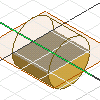
- 使用“草图”选项卡中的命令创建截面轮廓。
- 在“三维模型”选项卡的“创建”面板上,单击“拉伸”以将该截面轮廓拉伸为圆柱体。
- 在浏览器中,单击“原点”图标,再选择默认工作平面,然后单击鼠标右键,再单“显示”。或者:
- 若要在中心点上指定工作轴,请在“三维模型”选项卡的“定位特征”面板上,使用“轴”。
- 若要创建垂直于圆柱体末端的工作平面,请在“三维模型”选项卡的“定位特征”面板上,使用“平面”。
为螺纹创建和放置截面轮廓
在垂直于圆柱体端面的工作平面上创建草图平面。
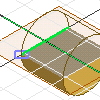
- 绘制螺纹截面轮廓。
- 将圆柱体的侧面轮廓、圆柱体顶部或底部的边和工作轴投影到草图平面。
- 若要相对于圆柱体放置截面轮廓形状,请对其进行约束,并添加尺寸。通常,截面轮廓应偏移圆柱体端面,使螺纹能够处于圆柱体顶面的适当位置。
创建螺纹
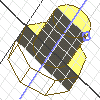
首先,绘制一个截面轮廓,表示螺旋扫掠特征的截面。然后,使用“直线”命令或“工作轴”命令,创建螺旋扫掠的旋转轴。
- 在功能区上,单击
“三维模型”选项卡
 “创建”面板
“创建”面板
 “螺旋扫掠”
“螺旋扫掠”
 。
。 - 选择截面轮廓。
- 单击旋转轴。
- 在“操作”下,选择“切割”。
- 单击“螺旋规格”选项卡,单击“类型”框中的向下箭头,然后选择以下类型之一:
- 螺距和转数
- 转数和高度
- 螺距和高度
- 输入值以定义螺旋扫掠类型。
- 单击“螺旋端部”选项卡。然后,若要定义螺旋的起始端和终端,请选择以下方法:
- 若要扫掠螺旋的终端,单击“平底段”。输入“过渡段包角”,然后输入“平底段包角”。
- 若要终止螺旋而不扫掠,请单击“自然”。